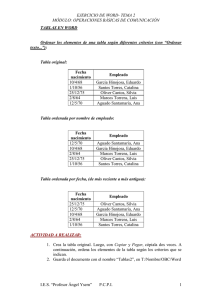Tabla con listas ordenadas según diferentes criterios (con “Ordenar
Anuncio
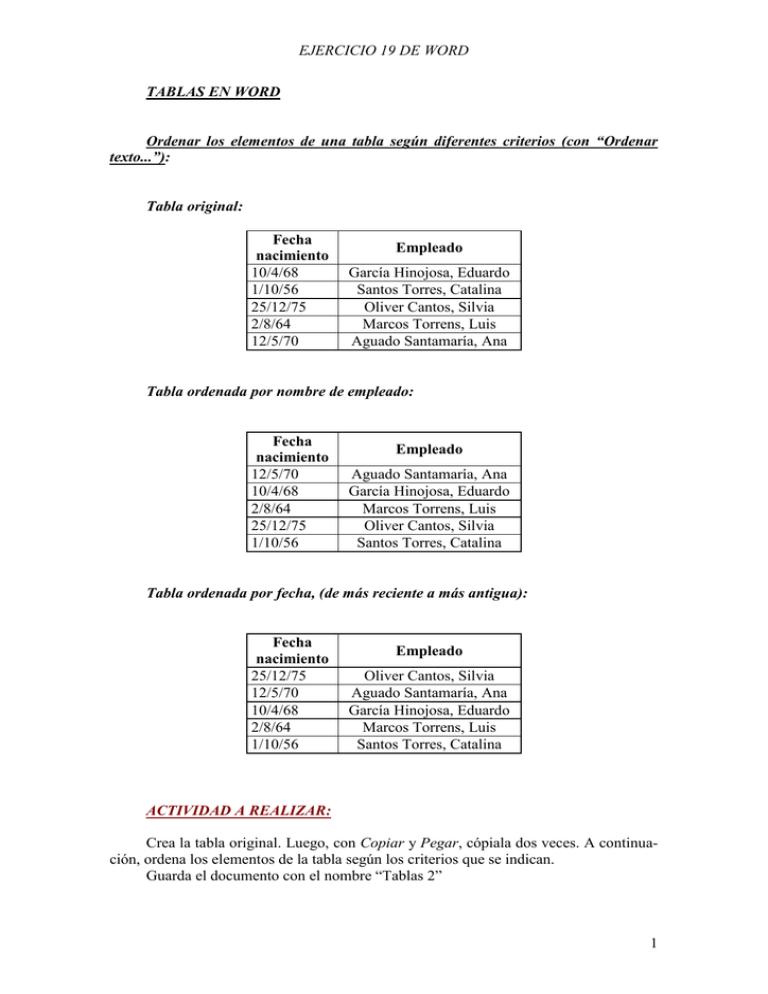
EJERCICIO 19 DE WORD TABLAS EN WORD Ordenar los elementos de una tabla según diferentes criterios (con “Ordenar texto...”): Tabla original: Fecha nacimiento 10/4/68 1/10/56 25/12/75 2/8/64 12/5/70 Empleado García Hinojosa, Eduardo Santos Torres, Catalina Oliver Cantos, Silvia Marcos Torrens, Luis Aguado Santamaría, Ana Tabla ordenada por nombre de empleado: Fecha nacimiento 12/5/70 10/4/68 2/8/64 25/12/75 1/10/56 Empleado Aguado Santamaría, Ana García Hinojosa, Eduardo Marcos Torrens, Luis Oliver Cantos, Silvia Santos Torres, Catalina Tabla ordenada por fecha, (de más reciente a más antigua): Fecha nacimiento 25/12/75 12/5/70 10/4/68 2/8/64 1/10/56 Empleado Oliver Cantos, Silvia Aguado Santamaría, Ana García Hinojosa, Eduardo Marcos Torrens, Luis Santos Torres, Catalina ACTIVIDAD A REALIZAR: Crea la tabla original. Luego, con Copiar y Pegar, cópiala dos veces. A continuación, ordena los elementos de la tabla según los criterios que se indican. Guarda el documento con el nombre “Tablas 2” 1 EJERCICIO 19 DE WORD PROCEDIMIENTO: 1.- Sitúa el cursor en cualquier celda de la tabla cuyos elementos quieres ordenar. 2.- Ve a Tabla (menú principal), Ordenar... En el cuadro de diálogo, en la lista desplegable Ordenar por... selecciona Fecha nacimiento o Empleado según el criterio que hayas de utilizar para la ordenación; y Ascendente o Descendente, según el sentido de dicha ordenación. Luego, haz clic en Aceptar. Tabla con fórmulas (los precios están en euros): DESTINATARIO: C/ 31 de Diciembre, 12 Palma de Mallorca FACTURA Nº: NIF: NIF: FECHA: CANTIDAD DESCRIPCIÓN PRECIO UNITARIO IVA IMPORTE 25 15 Bombillas de 60 W Múltiples de 4 tomas 0,72 0,9 16 16 18 13,5 Base impon. IVA Importe impuesto 31,5 16 31,5 5,04 5,04 TOTAL FACTURA 36,54 € ACTIVIDAD: Crea la tabla de arriba (tabla irregular), insertando en la primera fila la imagen correspondiente y el texto de WordArt. Incluye las fórmulas que hagan falta según el procedimiento que se indica a continuación. Guárdalo todo en el mismo documento “Tablas 2”. 2 EJERCICIO 19 DE WORD PROCEDIMIENTO (para insertar las fórmulas): 1.- Sitúa el cursor en la celda donde ha de aparecer el importe del primer artículo. Ve a Tabla (menú principal), Fórmula... En el cuadro de diálogo, en el cuadro de texto Fórmula escribe la siguiente expresión: =A9*C9. Luego, haz clic en Aceptar. Explicación: en una tabla, cada columna se identifica (a efectos de fórmulas) con una letra y cada fila con un número. Las fórmulas, además, han de ir precedidas siempre del signo =. En cuanto a los signos de operación, son los siguientes: + (suma), - (resta), * (multiplicación) y / (división). Así, la expresión =A9*C9, en esta tabla lo que hace es multiplicar 25 (cantidad de bombillas compradas) por 0,72 (precio de cada bombilla). Hay que tener en cuenta que se han utilizado filas y columnas vacías y sin bordes para realizar separaciones, y que esas filas y columnas también han de contarse a los efectos de las fórmulas. Las demás fórmulas son: Importe de los enchufes múltiples: cantidad comprada * precio unitario Base imponible: suma de los importes de los dos artículos. Importe imp.: base imponible * 4, dividido por 100 Total factura: suma de la base imponible y el importe impuesto. Nota: si se modifican las cifras en las que se basa la fórmula (en este caso, las cantidades de artículos, los precios o el tipo de IVA), se puede actualizar el resultado de la fórmula seleccionando primero el resultado y pulsando luego F9. 3